特定の語句すべての書式を変更するには
文書内の移動、検索と置換
2015/08/11 15:38:43
特定の文字を検索してその文字すべてを対象に書式を変更することができます。[検索と置換]ダイアログボックスの[置換]タブを開き、[置換後の文字列]ボックスにカーソルを移動した後に[オプション]を展開して[書式]を設定します。
はじめに
『文字列を置換するには』の記事では、「ホームページ」から「Webサイト」にテキストを置換する方法について説明しました。今度は、「ホームページ」を太字斜体文字の「Webサイト」に置換してみましょう。
検索する文字列に一致したテキストの書式を変更する
- [編集]メニューの[検索]をポイントし、[高度な検索と置換]を選択します。
- [置換]に切り替えて、[検索する文字列]ボックスに「ホームページ」と入力します。
- [置換後の文字列]ボックスにカーソルを移動し「Webサイト」と入力します。
 [オプション]ボタンをクリックして展開します。
[オプション]ボタンをクリックして展開します。- [書式]ボックスをクリックして、[フォント]を選択します。
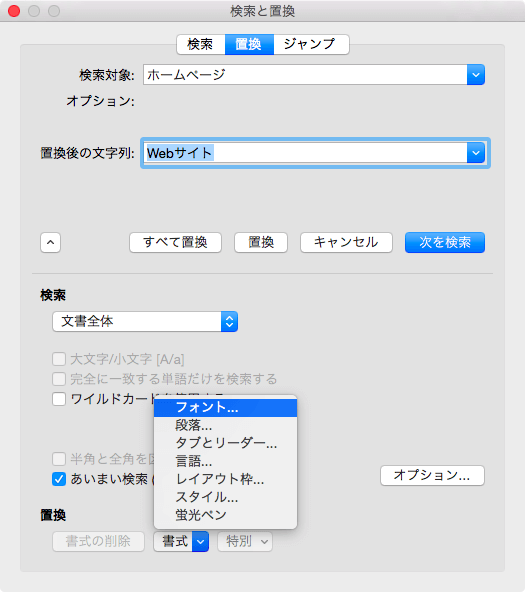
- [置換後の文字]ダイアログボックスの[フォント]タブが開かれたら、[太字斜体]を選択して[OK]ボタンをクリックします。
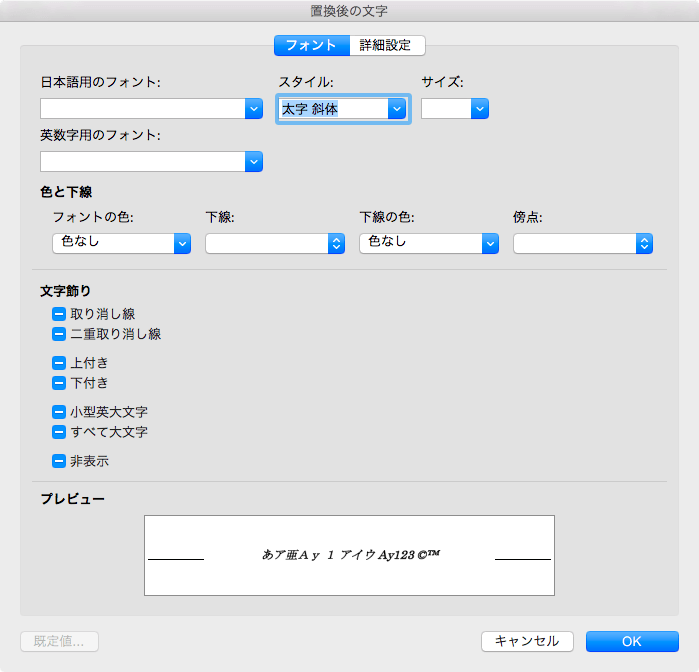
- [置換後の文字列]ボックスの[書式]には[フォント:太字 斜体]が指定されていることを確認して[すべて置換]ボタンをクリックします。
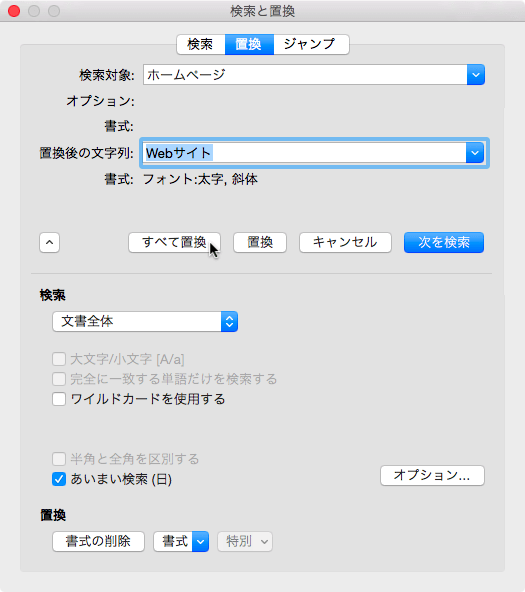
- 確認メッセージが表示されたら[OK]ボタンをクリックします。
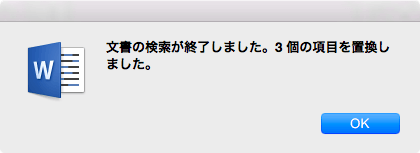
- [検索と置換]ダイアログボックスの[閉じる]ボタンをクリックします。
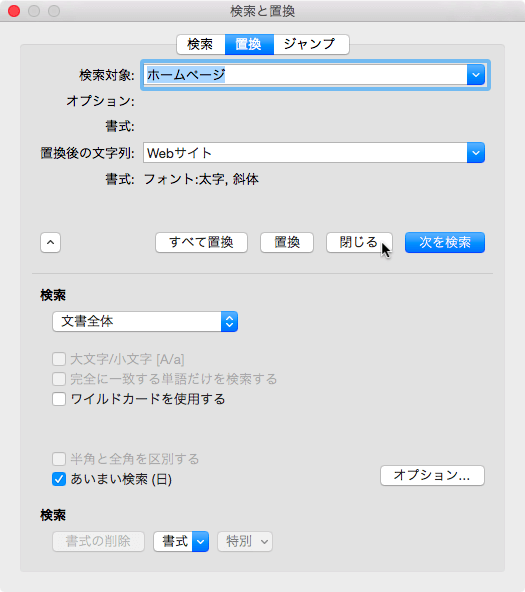
- 「Webサイト」のテキストがすべて太字斜体になりました。

※執筆環境:Microsoft Word for Mac バージョン 15.12.3
スポンサーリンク
次のセクション
INDEX

